VMware-vSphere日常操作手册范本
VMwarevSphere日常操作手册
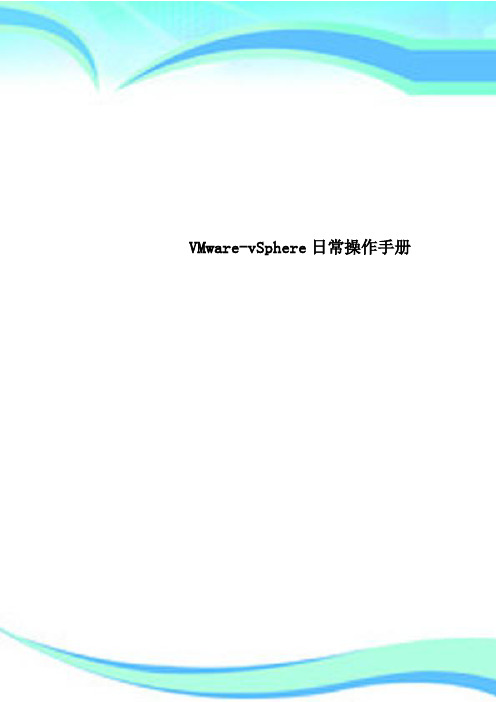
VMware-vSphere日常操作手册————————————————————————————————作者:————————————————————————————————日期:虚拟化操作手册2018年1月23日目录一、vsphere虚拟化管理 (5)1)虚拟化组成及介绍52) ................................................................................................................................... ESXi53)登录vcenter114)新建虚拟机125)虚拟机的开启、安装操作系统和关闭256)安装VMTOOLS297)更改虚拟机CPU和内存配置308)增加虚拟机硬盘349)虚拟机增加网卡4010)新建portgroup4411)虚拟机在ESXI主机间迁移4712)虚拟机在存储LUN间迁移5013)克隆虚拟机5214)倒换成模板5515)模板倒换成虚拟机5816)删除虚拟机6117)对ESXi的物理主机关机维护操作62三、P2V转换 (64)1)安装Converter Server642)登录Converter Server client663)Linux P2V664)Windows P2V72一、vsphere虚拟化管理1)虚拟化组成及介绍Vsphere 包括vcenter和ESXI主机组成.虚拟机运行在ESXI主机上。
ESXI系统安装在物理服务器上。
Venter是虚拟化的管理平台,它安装在一台虚拟机上。
2)ESXi连接服务器,或者从HP服务器的iLo管理界面中,登录ESXi界面。
如果不是hp服务器可以用管理界面进行管理。
或者直接到机房的物理服务器前进行如下操作按F2,登录。
常用的操作就两块,网络和troubleshooting。
其中troubleshooting中的restart management agents选项,用在vcenter无法管理ESXi主机时。
VMware-vSphere日常操作手册
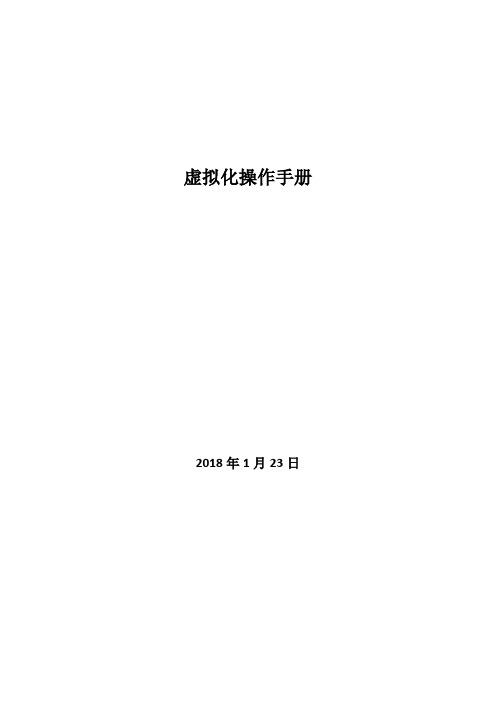
虚拟化操作手册2018年1月23日目录一、vsphere虚拟化管理错误!未定义书签。
1) 虚拟化组成及介绍错误!未定义书签。
2) ESXi 错误!未定义书签。
3) 登录vcenter 错误!未定义书签。
4) 新建虚拟机错误!未定义书签。
5) 虚拟机的开启、安装操作系统和关闭错误!未定义书签。
6) 安装VMTOOLS 错误!未定义书签。
7) 更改虚拟机CPU和内存配置错误!未定义书签。
8) 增加虚拟机硬盘错误!未定义书签。
9) 虚拟机增加网卡错误!未定义书签。
10) 新建portgroup 错误!未定义书签。
11) 虚拟机在ESXI主机间迁移错误!未定义书签。
12) 虚拟机在存储LUN间迁移错误!未定义书签。
13) 克隆虚拟机错误!未定义书签。
14) 倒换成模板错误!未定义书签。
15) 模板倒换成虚拟机错误!未定义书签。
16) 删除虚拟机错误!未定义书签。
17) 对ESXi的物理主机关机维护操作错误!未定义书签。
三、P2V转换错误!未定义书签。
1) 安装Converter Server 错误!未定义书签。
2) 登录Converter Server client 错误!未定义书签。
3) Linux P2V 错误!未定义书签。
4) Windows P2V 错误!未定义书签。
vsphere虚拟化管理虚拟化组成及介绍Vsphere 包括vcenter和ESXI主机组成.虚拟机运行在ESXI主机上。
ESXI系统安装在物理服务器上。
Venter是虚拟化的管理平台,它安装在一台虚拟机上。
ESXi连接服务器,或者从HP服务器的iLo管理界面中,登录ESXi界面。
如果不是hp服务器可以用管理界面进行管理。
或者直接到机房的物理服务器前进行如下操作按F2,登录。
常用的操作就两块,网络和troubleshooting。
其中troubleshooting中的restart management agents选项,用在vcenter无法管理ESXi主机时。
VMware-vSphere日常操作手册

2018年1月23日
一、
1)
Vsphere包括vcenter和ESXI主机组成.
虚拟机运行在ESXI主机上。
ESXI系统安装在物理服务器上.
Venter是虚拟化的管理平台,它安装在一台虚拟机上。
2)
连接服务器,或者从HP服务器的iLo管理界面中,登录ESXi界面。
如果不是hp服务器可以用管理界面进行管理.或者直接到机房的物理服务器前进行如下操作
然后确认所有的VM都已经迁走,
然后再关闭host。
三
1)
ConverterServer可以安装在任意windows系统内,只要保证此系统和要做P2V的系统网络可达即可.当然,为了保证转换速度,最好在同一个网段内.
双击打开“VMware-converter—en—5。5.0—1362012.exe”安装程序,
正确填写Destination信息后,连接上虚拟化环境的Destination后,给VM命名,并选择VM放置的逻辑对象目录,
选择VM运行的host和存储位置,以及虚拟机的版本.
其中如果虚拟机的版本大于8,是9或者10,那在我们的vsphere5.5的环境里,必须通过vcenterweb client才能编辑.
这里,可以选择不安装agent.
2)
3)
点击“Convert machine”。
转换在线系统的话,选择“Powered-on machine”.
填入要转换的系统(source)的IP和登录信息,并且选择OSfamily为linux:
这里要填入转换后的VM所放置的地方,即Destination,可以是ESXi host,也可以是vCenter.
5.保持默认,点击下一步。
VMware-vSphere日常操作手册

虚拟化操作手册2018年1月23日目录一、vsphere虚拟化管理....................................错误!未定义书签。
1) 虚拟化组成及介绍......................................错误!未定义书签。
2) ESXi ..................................................错误!未定义书签。
3) 登录vcenter ..........................................错误!未定义书签。
4) 新建虚拟机............................................错误!未定义书签。
5) 虚拟机的开启、安装操作系统和关闭......................错误!未定义书签。
6) 安装VMTOOLS ..........................................错误!未定义书签。
7) 更改虚拟机CPU和内存配置..............................错误!未定义书签。
8) 增加虚拟机硬盘........................................错误!未定义书签。
9) 虚拟机增加网卡........................................错误!未定义书签。
10) 新建portgroup ......................................错误!未定义书签。
11) 虚拟机在ESXI主机间迁移.............................错误!未定义书签。
12) 虚拟机在存储LUN间迁移..............................错误!未定义书签。
13) 克隆虚拟机..........................................错误!未定义书签。
VMware-vSphere日常操作手册

V M w a r e-v S p h e r e日常操作手册------------------------------------------作者------------------------------------------日期虚拟化操作手册2018年1月23日目录一、 ❖♦☐♒♏❒♏虚拟化管理 ✆虚拟化组成及介绍✆ ☜✠♓ ✆ 登录❖♍♏⏹♦♏❒ ✆ 新建虚拟机 ✆ 虚拟机的开启、安装操作系统和关闭 ✆ 安装✞❆☹ ✆更改虚拟机 ✞和内存配置 ✆ 增加虚拟机硬盘 ✆虚拟机增加网卡 ✆新建☐☐❒♦♑❒☐◆☐ ✆虚拟机在☜✠✋主机间迁移 ✆ 虚拟机在存储☹✞☠间迁移 ✆ 克隆虚拟机 ✆倒换成模板 ✆ 模板倒换成虚拟机 ✆ 删除虚拟机 ✆对☜✠♓的物理主机关机维护操作 三、 ✞转换【怎样把一个主机无损转换成一个虚拟机】 ✆安装 ☐⏹❖♏❒♦♏❒ ♏❒❖♏❒ ✆ 登录 ☐⏹❖♏❒♦♏❒ ♏❒❖♏❒ ♍●♓♏⏹♦ ✆ ☹♓⏹◆⌧ ✞ ✆ ♓⏹♎☐♦♦ ✞ 一、❖♦☐♒♏❒♏虚拟化管理✆虚拟化组成及介绍✞♦☐♒♏❒♏ 包括❖♍♏⏹♦♏❒和☜✠✋主机组成虚拟机运行在☜✠✋主机上。
VMware-vSphere日常操作手册
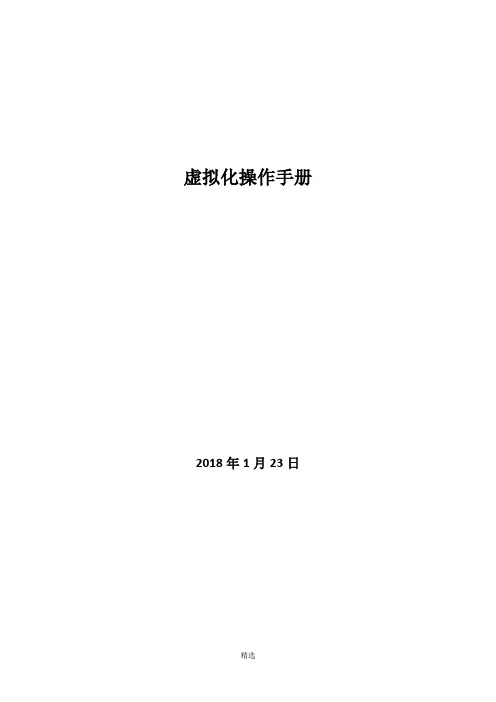
虚拟化操作手册2018年1月23日目录一、vsphere虚拟化管理 (3)1)虚拟化组成及介绍 (3)2)ESXi (3)3)登录vcenter (8)4)新建虚拟机 (9)5)虚拟机的开启、安装操作系统和关闭 (22)6)安装VMTOOLS (26)7)更改虚拟机CPU和内存配置 (27)8)增加虚拟机硬盘 (31)9)虚拟机增加网卡 (37)10)新建portgroup (41)11)虚拟机在ESXI主机间迁移 (44)12)虚拟机在存储LUN间迁移 (47)13)克隆虚拟机 (49)14)倒换成模板 (52)15)模板倒换成虚拟机 (55)16)删除虚拟机 (58)17)对ESXi的物理主机关机维护操作 (59)三、P2V转换 (61)1)安装Converter Server (61)2)登录Converter Server client (63)3)Linux P2V (63)4)Windows P2V (69)一、vsphere虚拟化管理1)虚拟化组成及介绍Vsphere 包括vcenter和ESXI主机组成.虚拟机运行在ESXI主机上。
ESXI系统安装在物理服务器上。
Venter是虚拟化的管理平台,它安装在一台虚拟机上。
2)ESXi连接服务器,或者从HP服务器的iLo管理界面中,登录ESXi界面。
如果不是hp服务器可以用管理界面进行管理。
或者直接到机房的物理服务器前进行如下操作按F2,登录。
常用的操作就两块,网络和troubleshooting。
其中troubleshooting中的restart management agents选项,用在vcenter无法管理ESXi主机时。
而网络这块,可以进行以下配置。
更改管理网络使用的物理网卡。
更改管理IP地址。
更改DNS信息:使用vsphere client也可以直接登录,进行基础的操作,如新建虚拟机等。
Exsi的操作请慎重,如果不明白情况,请不要改动设置。
VMware-vSphere配置使用手册

vSphere配置使用手册关于本文档文档信息文档名称 vSphere配置手册作者 VMWARE说明 vSphere安装部署实施编写。
修订历史Rev Section Type Date Author Remarks1.0 VMWARE 新文档目录1.配置EXSI主机 (4)2.配置vCenter Server (5)2.1新建数据中心以及群集 (5)2.2添加ESXi主机到vCenter (10)2.3配置存储 (11)2.4配置网络 (13)2.4.1创建VMkernel网络交换机 (13)2.4.2创建虚拟网络交换机 (14)2.4.3添加适配器到交换机 (15)2.4.4添加VMkernel网络到交换机 (16)2.4.5添加虚拟网络到交换机 (18)2.4.6配置VMOTION网络 (19)2.4.7配置HA网络 (21)2.5配置NTP时间同步 (23)2.6配置邮件服务 (24)2.7配置告警邮件通知 (25)2.8创建新的角色 (28)2.9添加权限 (29)3.虚拟机管理 (32)3.1创建虚拟机 (32)3.2安装客户机操作系统 (34)3.3安装VMWARE TOOLS (34)3.4克隆虚拟机转换为模板 (35)3.5从模板部署虚拟机 (36)3.6虚拟机的迁移 (38)3.7修改虚拟机的资源配置 (38)3.8虚拟机随ESXI主机一起启停 (39)1.配置EXSI主机如果文字说明与图片说明不相符,请以文字说明为准。
1.设置主机root密码选择“Configure Password”2.输入root新的密码,然后按Enter键3.接下来,选择“configure the management network”,设置一个静态的IP管理地址按Enter键4.确保在网络适配器配置里,你所需的网络适配器右侧窗口中显示。
如果不是,按Enter键,然后选择正确的适配器5.选择“IP Configuration”按Enter键6.选择“Set static IP address and network configuration”设置IP地址,子网掩码和默认网关,然后按Enter键7.接下来,通过选择“DNS Configuration”配置DNS按Enter键8. 选择“Use the following DNS server addresses and hostname”,提供一个主要和备用(如果需要)的DNS服务器地址和主机名,然后按Enter键。
范本VMware-vSphere日常操作手册.doc
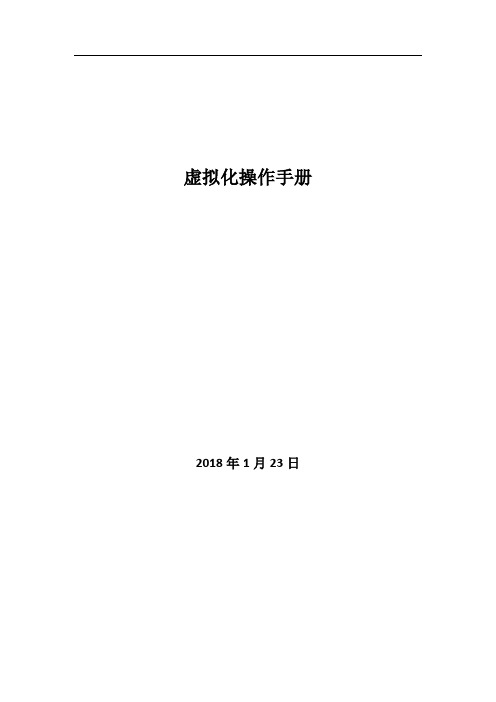
虚拟化操作手册2018年1月23日目录一、vsphere虚拟化管理 (3)1)虚拟化组成及介绍 (3)2)ESXi (3)3)登录vcenter (8)4)新建虚拟机 (9)5)虚拟机的开启、安装操作系统和关闭 (22)6)安装VMTOOLS (26)7)更改虚拟机CPU和内存配置 (27)8)增加虚拟机硬盘 (31)9)虚拟机增加网卡 (37)10)新建portgroup (41)11)虚拟机在ESXI主机间迁移 (44)12)虚拟机在存储LUN间迁移 (47)13)克隆虚拟机 (49)14)倒换成模板 (52)15)模板倒换成虚拟机 (55)16)删除虚拟机 (58)17)对ESXi的物理主机关机维护操作 (59)三、P2V转换 (61)1)安装Converter Server (61)2)登录Converter Server client (63)3)Linux P2V (63)4)Windows P2V (69)一、vsphere虚拟化管理1)虚拟化组成及介绍Vsphere 包括vcenter和ESXI主机组成.虚拟机运行在ESXI主机上。
ESXI系统安装在物理服务器上。
Venter是虚拟化的管理平台,它安装在一台虚拟机上。
2)ESXi连接服务器,或者从HP服务器的iLo管理界面中,登录ESXi界面。
如果不是hp服务器可以用管理界面进行管理。
或者直接到机房的物理服务器前进行如下操作按F2,登录。
常用的操作就两块,网络和troubleshooting。
其中troubleshooting中的restart management agents选项,用在vcenter无法管理ESXi主机时。
而网络这块,可以进行以下配置。
更改管理网络使用的物理网卡。
更改管理IP地址。
更改DNS信息:使用vsphere client也可以直接登录,进行基础的操作,如新建虚拟机等。
Exsi的操作请慎重,如果不明白情况,请不要改动设置。
- 1、下载文档前请自行甄别文档内容的完整性,平台不提供额外的编辑、内容补充、找答案等附加服务。
- 2、"仅部分预览"的文档,不可在线预览部分如存在完整性等问题,可反馈申请退款(可完整预览的文档不适用该条件!)。
- 3、如文档侵犯您的权益,请联系客服反馈,我们会尽快为您处理(人工客服工作时间:9:00-18:30)。
虚拟化操作手册2018年1月23日
目录
一、vsphere虚拟化管理 (3)
1) 虚拟化组成及介绍 (3)
2) ESXi (3)
3) 登录vcenter (8)
4) 新建虚拟机 (9)
5) 虚拟机的开启、安装操作系统和关闭 (22)
6) 安装VMTOOLS (26)
7) 更改虚拟机CPU和存配置 (27)
8) 增加虚拟机硬盘 (31)
9) 虚拟机增加网卡 (37)
10) 新建portgroup (41)
11) 虚拟机在ESXI主机间迁移 (44)
12) 虚拟机在存储LUN间迁移 (47)
13) 克隆虚拟机 (49)
14) 倒换成模板 (52)
15) 模板倒换成虚拟机 (55)
16) 删除虚拟机 (58)
17) 对ESXi的物理主机关机维护操作 (59)
三、P2V转换 (61)
1) 安装Converter Server (61)
2) 登录Converter Server client (63)
3) Linux P2V (63)
4) Windows P2V (69)
一、vsphere虚拟化管理
1)虚拟化组成及介绍
Vsphere 包括vcenter和ESXI主机组成.
虚拟机运行在ESXI主机上。
ESXI系统安装在物理服务器上。
Venter是虚拟化的管理平台,它安装在一台虚拟机上。
2)ESXi
连接服务器,或者从HP服务器的iLo管理界面中,登录ESXi界面。
如果不是hp服务器可以用管理界面进行管理。
或者直接到机房的物理服务器前进行如下操作
按F2,登录。
常用的操作就两块,网络和troubleshooting。
其中troubleshooting中的restart management agents选项,用在vcenter无法管理ESXi
主机时。
而网络这块,可以进行以下配置。
更改管理网络使用的物理网卡。
更改管理IP地址。
更改DNS信息:
使用vsphere client也可以直接登录,进行基础的操作,如新建虚拟机等。
Exsi的操作请慎重,如果不明白情况,请不要改动设置。
3)登录vcenter
可以安装client软件后登录vcenter:
1.安装好vsphere client 5.5软件。
2.点击桌面的图标。
3.输入vcenter的IP地址、用户名和密码。
4.不同版本的客户端连接工具是不通用的,一般高版本兼容低版本,但是低版本不兼容高
版本。
也可以安装flashplayer后,直接从浏览器中登录,https://<vcenter IP>:9443/vsphere-client/ 。
4)新建虚拟机
1.点击主页-清单-主机和集群
2.点击一台ESXI主机,点击右键,点新建虚拟机。
3.点击自定义,点下一步。
4.输入虚拟机的名字,点击下一步。
5.选择存储的位置,点击下一步。
6.选择虚拟机版本,点击下一步。
7.选择操作系统版本,点击下一步。
8.选择核数量,点击下一步。
9.选择存数量,点击下一步。
10.选择网卡的数量,点击下一步。
11.选择控制器类型,点击下一步。
12.选择磁盘容量,选择thin provision,点击下一步。
13.按默认的,点击下一步。
14.点击完成
5)虚拟机的开启、安装操作系统和关闭1)点击虚拟机,点右键,点击电源-开启虚拟机。
2)在虚拟机上点击右键,点击打开控制台。
3)点击光盘图标点击CD/DVD启动器,点击到数据存储的ISO镜像。
4)选择要安装操作系统的镜像。
安装好操作系统后,配置好网卡IP地址,以后从远程桌
面对服务器进行管理。
5)安装完成操作系统后断开镜像。
点击CD/DVD图标,点击CD/DVD驱动器1,点击从数据
存储映像断开。
点击虚拟机,点右键,点电源,点关闭电源
6)安装VMTOOLS
1.安装完成操作系统后,需要安装Vm tools软件。
点击虚拟机-客户机安装/升级 vm tools
软件。
点击下一步进行安装,安装完成后提示需要重启操作系统,点击确定。
7)更改虚拟机CPU和存配置
1.关闭虚拟机,右键点击虚拟机,点击编辑设置。
2.点击CPU,更改CPU 核数。
3.点击存,更改存大小。
4.点击资源选项卡,进行资源竞争配置:
有三个选项,预留,限制和份额。
预留值代表开机时虚拟机独占的资源数量;
限制值代表虚拟机最多能够占用的资源数量;
份额值代表虚拟机和其他虚拟机竞争资源时的优先级。
8)增加虚拟机硬盘1.添加虚拟硬盘,点击添加。
2.点击硬盘,点击下一步。
3.点击创建行的虚拟磁盘,点击下一步。
4.选择创建磁盘的大小,选择thin provision,点击下一步。
5.保持默认,点击下一步。
6.点击完成。
9)虚拟机增加网卡
1.关闭虚拟机
2.点击网卡,点下一步。
3.选择网卡,选择网络。
点击下一步。
4.点击完成。
5.点击确定。
10)新建portgroup
网络标签就是portgroup的名称:
添加完成后就可以看到新加的portgroup了。
11)虚拟机在ESXI主机间迁移1.点击一台虚拟机,右键点击迁移。
2.点击更改主机,点下一步。
3.点击服务器,点下一步。
4.点下一步
5.点完成。
6.等待前已完成。
12)虚拟机在存储LUN间迁移1.点击虚拟机点迁移
2.选择存储的位置,点击下一步。
3.点击完成。
4.等待迁移完成
13)克隆虚拟机
1.右键点击虚拟机,点击克隆。
2.输入虚拟机的名称,点击下一步。
3.点击下一步。
